وصل شدن به سرور مجازی ویندوز | اتصال به VPS ویندوز
اتصال به سرور مجازی ویندوز [آموزش تصویری + ویدیویی]
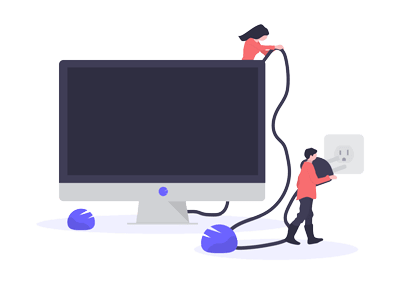
بعد از خرید vps، با اتصال از طریق ریموت دسکتاپ (RDP)، شما به محیط گرافیکی سرور مجازی ویندوز خود دسترسی پیدا میکنید (عینا مانند محیط گرافیکی ویندوز کامپیوتر شخصی خودتان). یعنی میتوانید سرور را دقیقا مانند کامپیوتر شخصی خود مدیریت کرده، نرمافزار نصب کنید و از راه دور یک کامپیوتر را کنترل کنید.
روش اول: اتصال به VPS ویندوز از کامپیوتر ویندوزی (روش متداول)
سادهترین راه برای اتصال به سرور ویندوزی، استفاده از ابزار داخلی و پیشفرض Remote Desktop Connection در سیستمعامل ویندوز است.
مرحله 1: اجرای برنامه Remote Desktop Connection
از منوی استارت ویندوز، در بخش جستجو (Search) عبارت “Remote Desktop Connection” را تایپ کرده و برنامه را اجرا کنید. راه سریعتر، فشردن همزمان کلیدهای Win + R، تایپ عبارت mstsc و زدن دکمه Enter است.
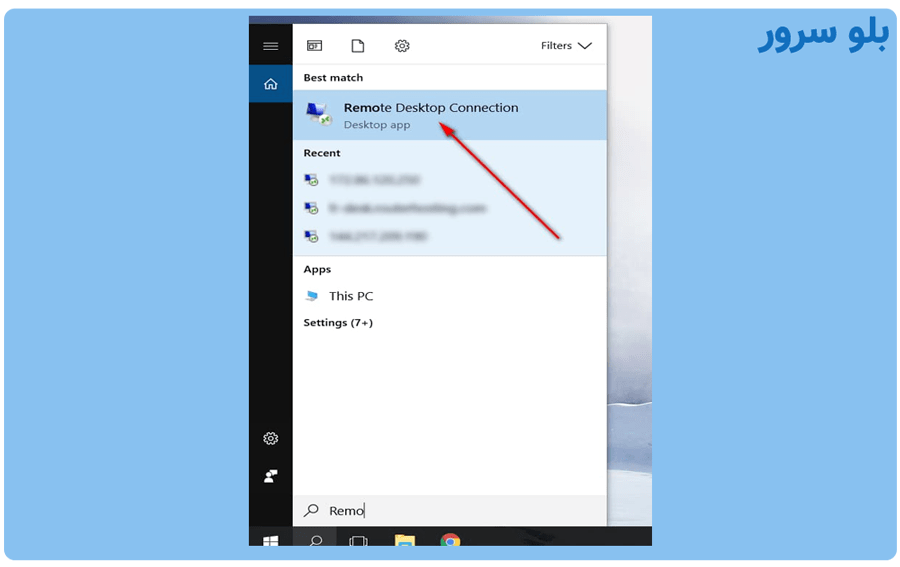
مرحله 2: وارد کردن آدرس IP سرور
در پنجره باز شده، در فیلد “Computer”، آدرس IP سرور را به همراه پورت اتصال که از بلوسرور دریافت کردهاید، وارد نمایید. (مثال: 192.168.1.1:1234)
نکته امنیتی: پورت پیشفرض ریموت دسکتاپ 3389 است، اما در بلوسرور برای افزایش امنیت سرورها، از پورتهای دیگری استفاده میشود.
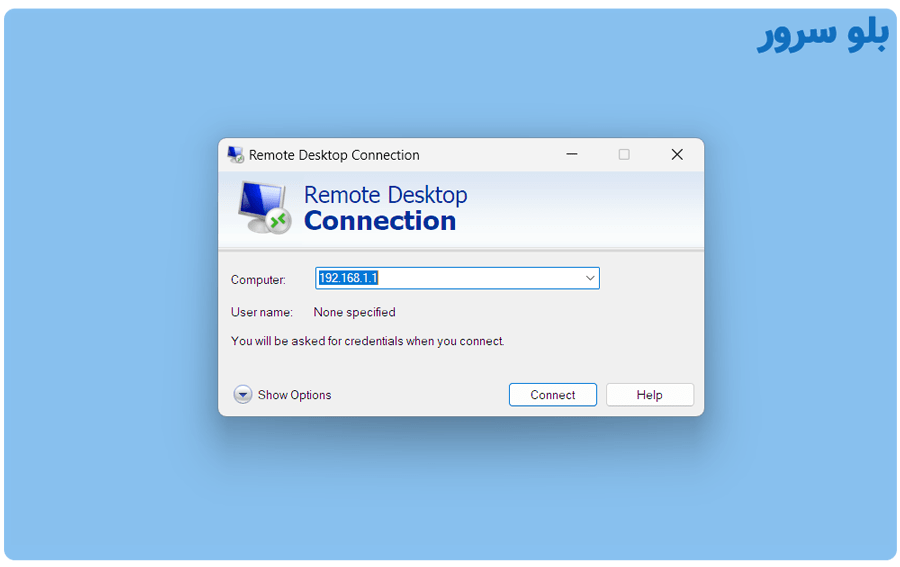
مرحله 3: وارد کردن نام کاربری و رمز عبور
پس از کلیک روی دکمه “Connect”، پنجره جدیدی برای ورود اطلاعات کاربری باز میشود. نام کاربری (معمولا Administrator) و رمز عبور سرور را وارد کنید.
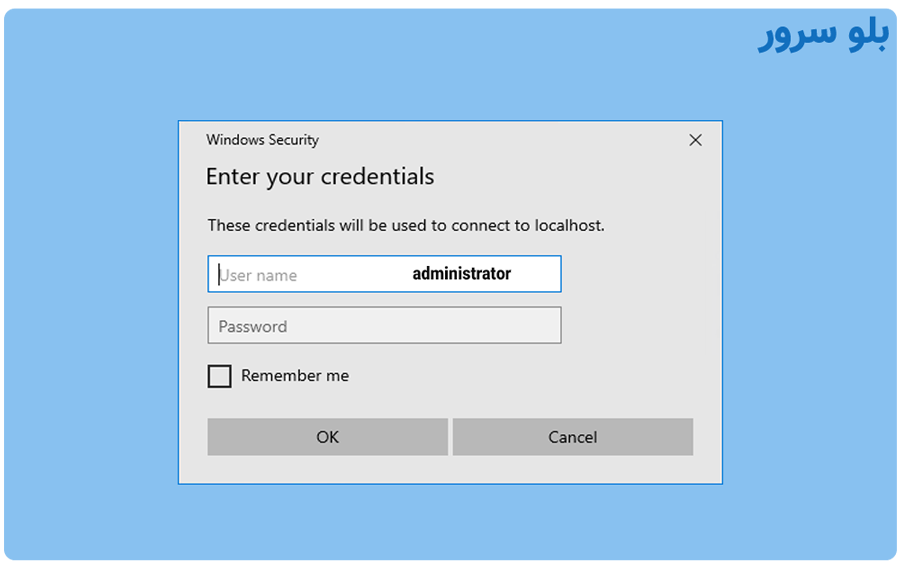
مرحله 4: تایید گواهی امنیتی و اتصال نهایی
در آخرین مرحله، هشداری در مورد گواهی امنیتی نمایش داده میشود. روی دکمه “Yes” کلیک کنید تا وارد محیط دسکتاپ سرور مجازی خود شوید. برای جلوگیری از نمایش این پیام در اتصالات بعدی، میتوانید تیک گزینه “Don’t ask me again” را نیز فعال کنید.
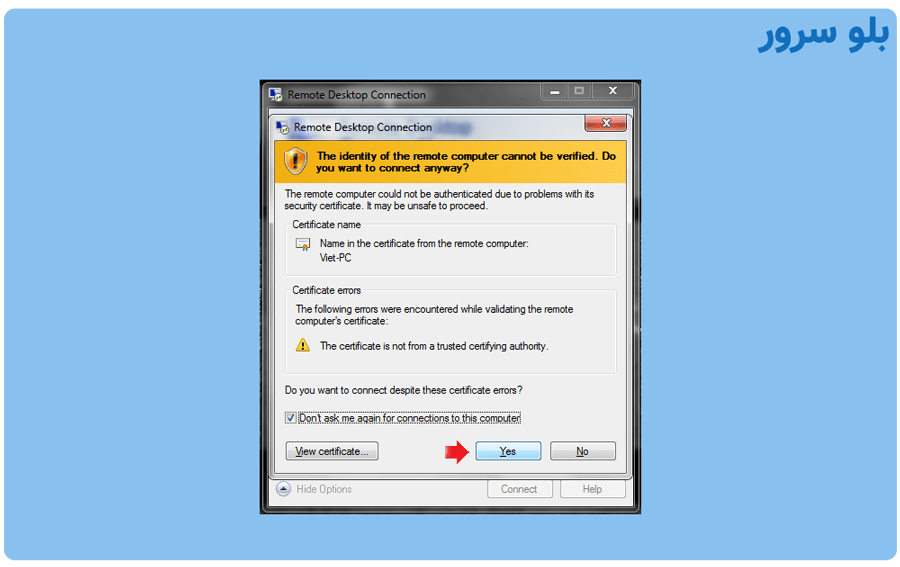
با انجام این مراحل، میتوانید به راحتی به VPS ایران و سرور مجازی آلمان در بلوسرور متصل شوید.
آموزش ویدیویی نحوه ورود به ویندوز سرور:
روش دوم: اتصال به VPS ویندوز از سیستمعامل مک (macOS)
کاربران سیستمعامل مک نیز میتوانند با استفاده از اپلیکیشن رسمی مایکروسافت به راحتی به سرور ویندوزی خود متصل شوند.
- ابتدا برنامه Microsoft Remote Desktop را از اپ استور مک دانلود و نصب کنید. دانلود Microsoft Remote Desktop برای مک
- پس از نصب، برنامه را اجرا کرده و با کلیک روی دکمه “Add PC”، اطلاعات سرور خود (IP، نام کاربری و رمز عبور) را مشابه آموزش ویندوز وارد کنید.
- در نهایت روی کانکشن ساخته شده کلیک کرده تا به سرور متصل شوید.
روش سوم: اتصال به VPS ویندوز از لینوکس
کاربران لینوکس نیز ابزارهای قدرتمندی برای اتصال به سرورهای ویندوزی در اختیار دارند. ما نرمافزار Remmina را پیشنهاد میکنیم که یکی از محبوبترین کلاینتهای ریموت دسکتاپ در لینوکس است.
- ابتدا برنامه Remmina را با استفاده از دستور مدیریت بسته توزیع لینوکس خود نصب کنید. برای مثال در توزیع اوبونتو میتوانید از دستور زیر استفاده کنید:
sudo apt update
sudo apt install -y remmina remmina-plugin-vnc- پس از نصب، برنامه را از منوی برنامه های خود اجرا کنید.
- در قسمت Name، یک اسم برای سرور خود بگذارید.
- در پنجره باز شده، پروتکل اتصال را RDP انتخاب کنید.
- در فیلد ُثقرثق، آدرس IP و پورت سرور ویندوزی خود را وارد کرده و کلید Enter را فشار دهید.
- در مرحله بعد، نام کاربری (معمولا Administrator) و رمز عبور سرور از شما خواسته میشود.
- پس از وارد کردن اطلاعات، به محیط دسکتاپ سرور متصل خواهید شد.
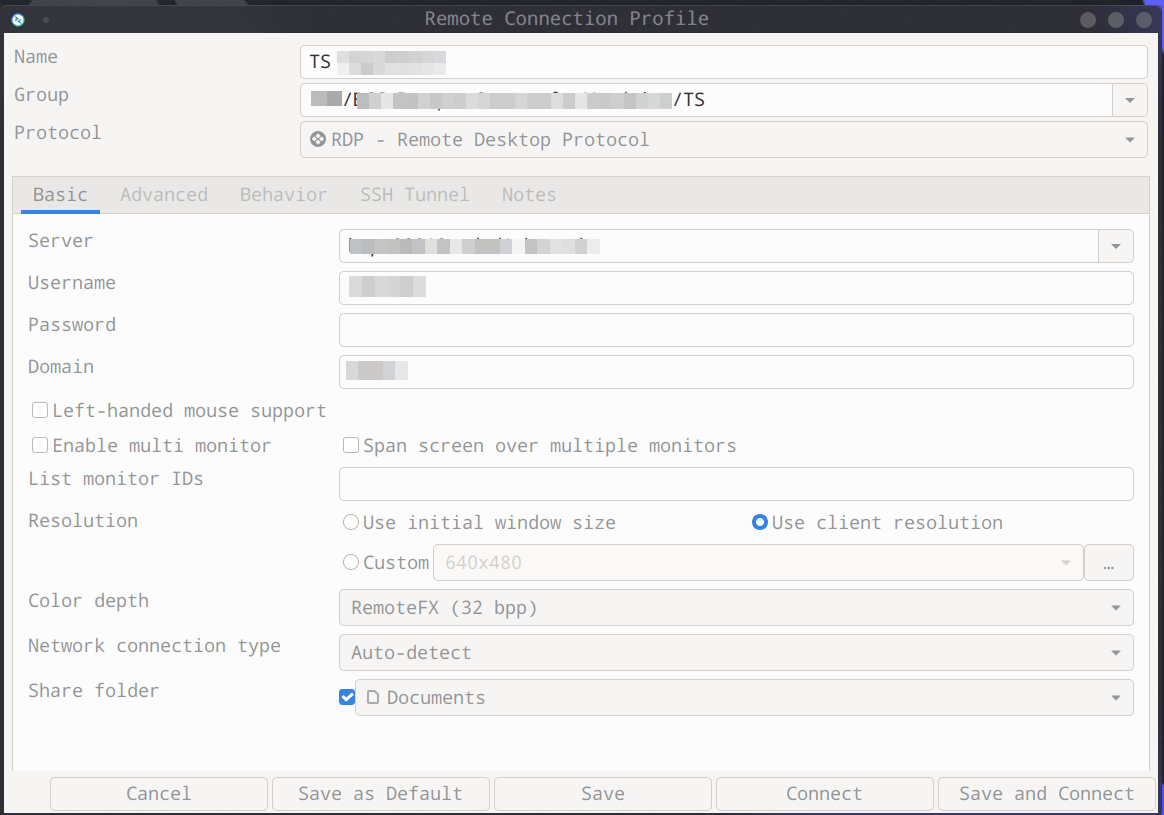
روش چهارم: اتصال با برنامه mobaxterm از ویندوز (جایگزین Remote desktop connetion)
برنامه remote desktop connection برنامه پیش فرض و اصلی اتصال به سرورهای ویندوزی است، با اینحال اگر به هر دلیلی این برنامه در ویندوز شما حذف شد یا اجرا نشد، میتوانید از برنامه mobaxterm استفاده کنید. از لینک زیر نسخه رایگان mobaxterm برنامه را دانلود و نصب کنید:
- بعد از اجرا در ستون سمت چپ، روی User sessions کلیک راست کنید و new session انتخاب کنید.
- روی آیکون RDP کلیک کنید.
- در قسمت Remote host باید IP سرور را بدون پورت وارد کنید.
- در قسمت username، باید نام کاربری که معمولا administrator است را وارد کنید.
- در قسمت Port هم باید عدد پورت ریموت دسکتاپ را وارد کنید.
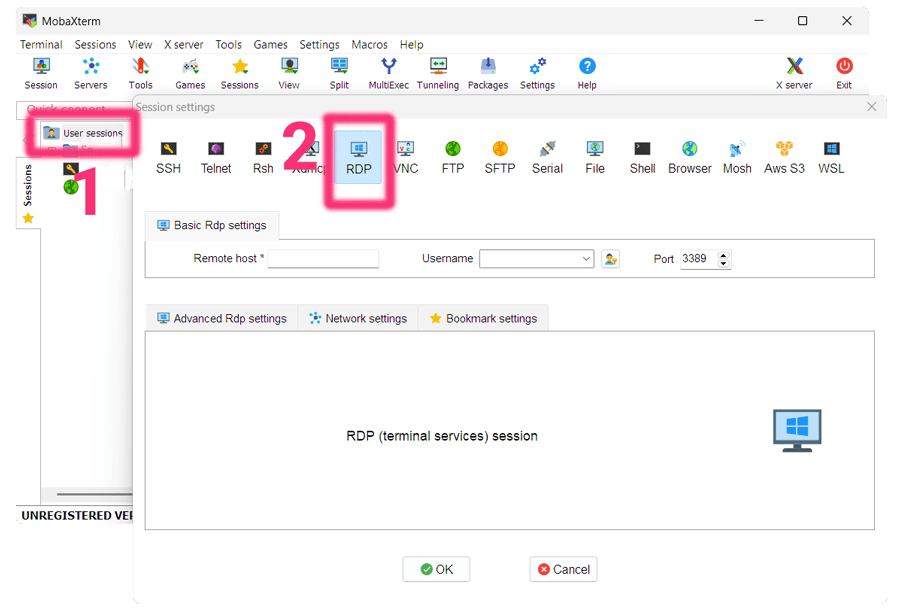
روش پنجم: اتصال به VPS ویندوز از موبایل (اندروید و آیفون)
اگر نیاز به دسترسی سریع به سرور خود از طریق موبایل یا تبلت دارید، میتوانید از اپلیکیشن رسمی مایکروسافت استفاده کنید.
- مرحله 1: نصب اپلیکیشن: ابتدا برنامه Microsoft Remote Desktop را از فروشگاه اپلیکیشن گوشی خود (Google Play برای اندروید یا App Store برای آیفون) دانلود و نصب کنید.
- مرحله 2: افزودن سرور جدید: برنامه را باز کرده و روی علامت + ضربه بزنید و گزینه PC Connetion را انتخاب کنید.
- مرحله 3: وارد کردن اطلاعات سرور: در بخش PC Name، آدرس IP سرور خود را وارد کنید. سپس در بخش User Account، نام کاربری و رمز عبور سرور را اضافه نمایید.
- مرحله 4: ذخیره و اتصال: اطلاعات را ذخیره کنید. اکنون سرور شما به لیست اضافه شده است. با ضربه زدن روی آن، به محیط دسکتاپ سرور خود متصل خواهید شد.
برای مشاهده آموزش کامل، گام به گام و تصویری به همراه تمام جزئیات، توصیه میکنیم به مقاله تخصصی ما در این زمینه مراجعه کنید:
آموزش اتصال به سرور مجازی (VPS) با موبایل اندروید و آیفون
سوالات متداول درباره اتصال و مدیریت VPS ویندوز
اگر در اتصال از طریق ریموت دسکتاپ (RDP) با خطا مواجه شدم، چکار کنم؟
رایجترین دلایل خطا عبارتند از: ۱. پورت اشتباه (پورت پیشفرض ۳۳۸۹ است، اما در بلوسرور از پورتهای سفارشی استفاده میشود). ۲. سرویس RDP روی سرور غیرفعال شده است. ۳. فایروال ویندوز یا فایروال شبکه، پورت اتصال را مسدود کرده است. برای حل مشکل فایروال، باید مطمئن شوید که پورت اختصاصی شما باز باشد.
آیا استفاده از RDP روی VPS امن است؟
پروتکل RDP به خودی خود امن است، اما امنیت آن به شدت به تنظیمات سرور شما بستگی دارد. برای افزایش امنیت: ۱. پورت پیشفرض (۳۳۸۹) را به یک پورت سفارشی تغییر دهید (مانند کاری که بلوسرور انجام میدهد). ۲. از رمز عبورهای بسیار قوی استفاده کنید. ۳. دسترسی به RDP را فقط برای آدرسهای IP ثابت و مشخص خودتان محدود کنید.
آیا میتوانم سرور ویندوزی خود را از سیستمعامل مک (macOS) مدیریت کنم؟
بله، همانطور که در این مقاله توضیح داده شد، شما میتوانید با دانلود اپلیکیشن رسمی Microsoft Remote Desktop از اپ استور مک، به راحتی و با همان اطلاعات کاربری، به VPS ویندوز خود متصل شوید.
آیا برای مدیریت VPS به دانش فنی نیاز دارم؟
برای مدیریت سرور مجازی ویندوز، دانش فنی کمتری نسبت به لینوکس نیاز است، زیرا محیط گرافیکی و رابطهای کاربری مانند IIS Manager بسیاری از کارها را ساده میکنند. با این حال، آشنایی اولیه با مفاهیم شبکه و امنیت (مانند فایروال) مفید است. تیم پشتیبانی بلوسرور همیشه برای راهنمایی در کنار شماست.
تفاوت VPS و VDS چیست و کدام یک برای ویندوز بهتر است؟
VDS (Virtual Dedicated Server) یک اصطلاح بازاریابی است که معمولا به VPSهایی با مجازیساز KVM و منابع کاملا اختصاصی اطلاق میشود. در عمل، یک VPS ویندوز باکیفیت که از KVM استفاده میکند (مانند سرویسهای بلوسرور)، تمام ویژگیهای یک VDS را داراست و منابع سختافزاری شما کاملا ایزوله خواهند بود.
بعد از تهیه سرور ویندوز، هارد به اندازی پلنی که تهیه کردم زیاد نشده، چه کاری باید انجام بدم؟
در سرورهای ویندوزی بلوسرور، بعد از boot سیستم عامل، یک فایل cmd اجرا میشود و هارد را به اندازه پلنی که تهیه کردید زیاد میکند، اما برای افزایش فضای هارد درایو c میتوانید از این آموزش استفاده کنید.
فهرست تیترها
نویسنده: ایرج زاهدی، بنیانگذار و معمار فنی بلوسرور. محتوای این مقالات بر پایه تجربه عملی در طراحی، پیادهسازی و مدیریت پروژههای متنوع میزبانی وب در ایران و خارج از کشور، در طول بیش از یک دهه فعالیت مداوم نوشته شده است. به عنوان متخصص در بهینهسازی عملکرد و عیبیابی سیستمهای هاستینگ (از VPS تا هاست اشتراکی)، هدف من به اشتراکگذاری تجربیات و راهکارهای فنی است؛ همان دانشی که امروز ستون اصلی پایداری و کیفیت در سرویسهای بلوسرور محسوب میشود.
